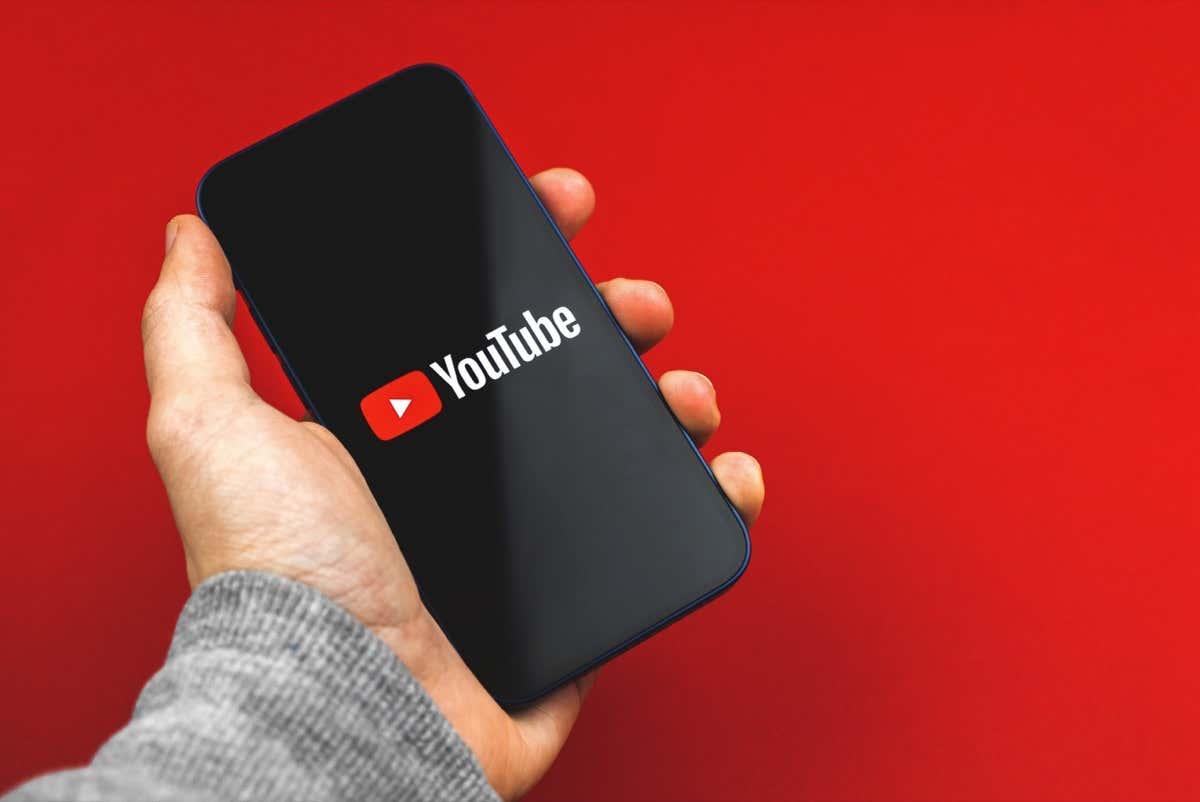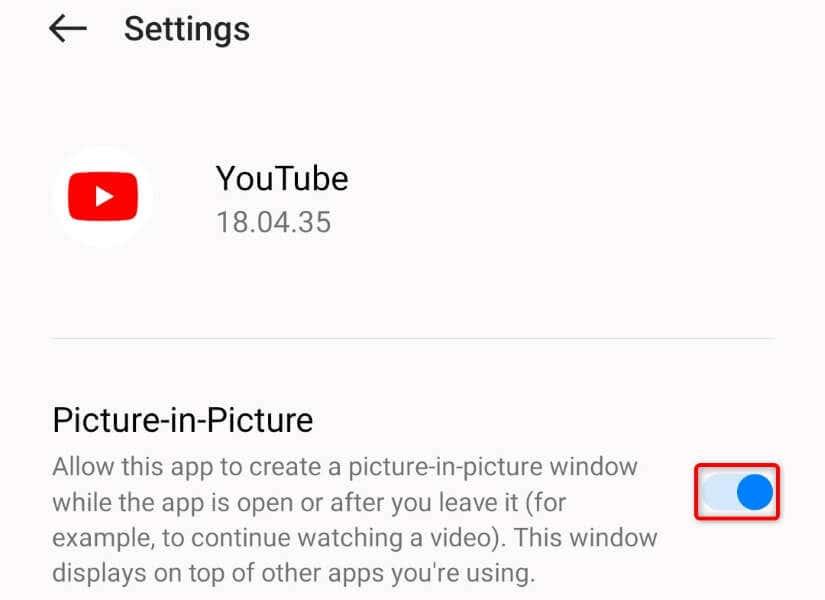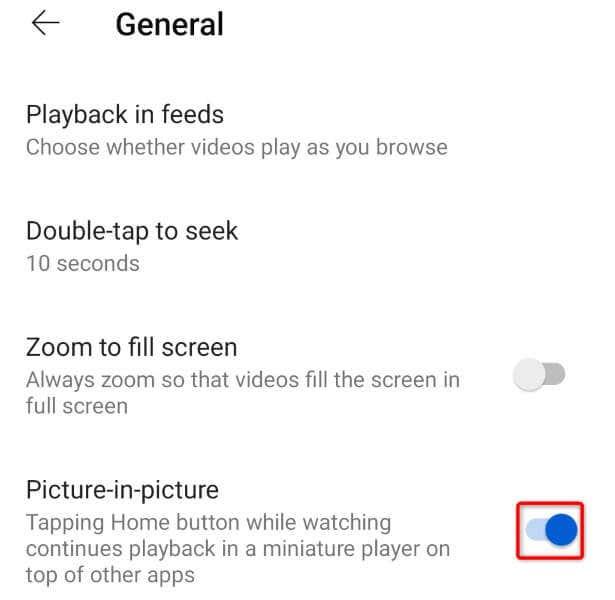Misslyckas YouTube med att öppna ett litet flytande fönster för att hålla din video uppspelad på din iPhone, iPad eller Android-telefon? Chansen är stor att YouTubes bild-i-bild-läge är inaktiverat i appen eller på din enhet. Vi visar dig hur du aktiverar funktionen och några andra sätt att lösa ditt problem.
Några andra anledningar till att YouTubes PiP-läge inte fungerar är att använda ett felaktigt konto i YouTube-appen, att din telefon har gester aktiverade och en skadad YouTube-appcache.
Innehållsförteckning
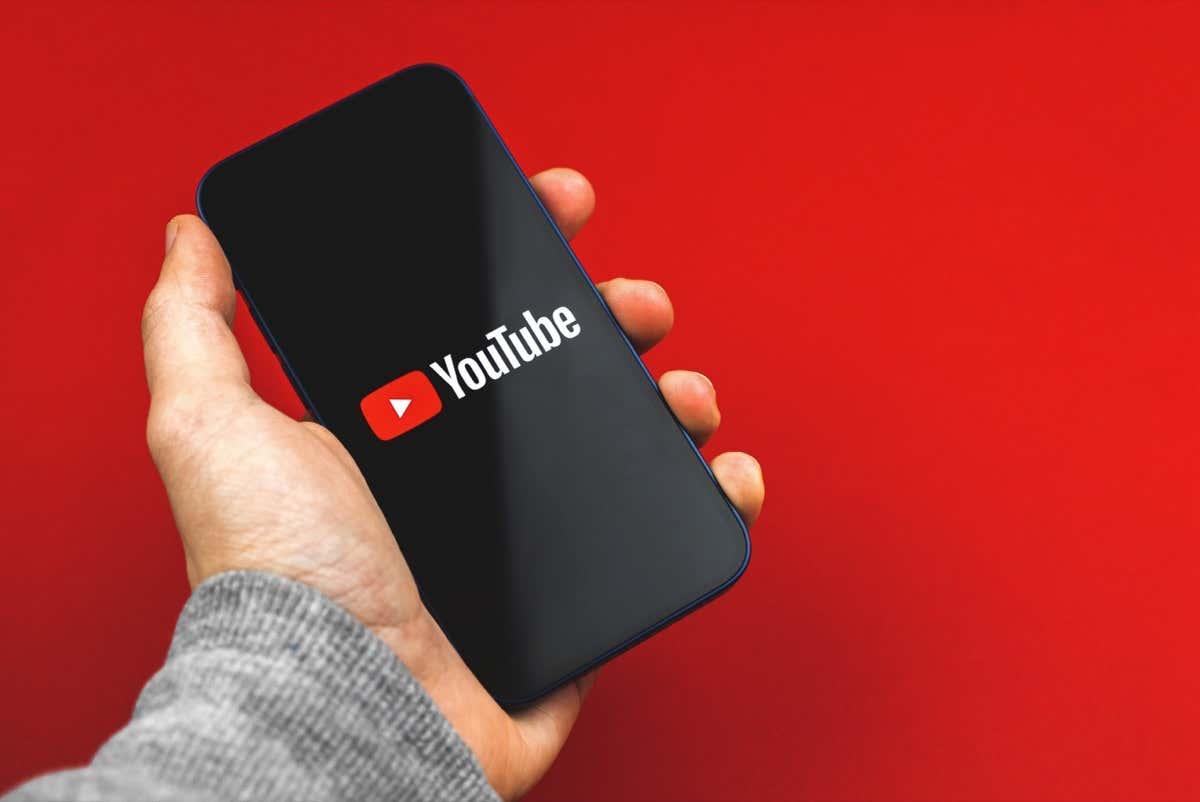
Aktivera bild-i-bild-läget på din telefon och YouTube
Om du inte ser ett flytande fönster efter att ha minimerat YouTube kan bild-i-bild-funktionen vara inaktiverad i telefonens inställningar eller YouTube-appen. Slå på funktionen på båda dessa platser så får du tillgång till alla dina favoritvideor på YouTube i bakgrunden.
Aktivera PiP-läge i Android-inställningar
- Öppna Inställningar på din Android-telefon.
- Välj Appar > Apphantering i Inställningar.
- Välj YouTube i applistan.
- Välj Bild-i-bild .
- Slå på Bild-i-bild .
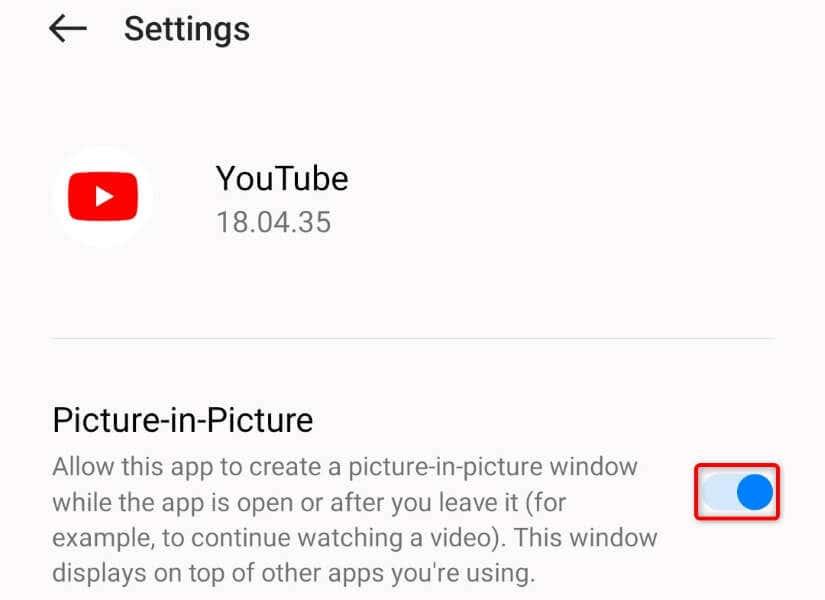
Slå på PiP-läge på iPhone och iPad
- Öppna Inställningar på din Apple-enhet.
- Välj Allmänt > Bild-i-bild .
- Slå på Starta PiP automatiskt .
Aktivera PiP-läge i YouTube-appen
När du har aktiverat bild-i-bild-läge på din telefon aktiverar du även funktionen i YouTube-appen.
- Starta YouTube på din telefon.
- Välj din profilikon i det övre högra hörnet.
- Välj Inställningar i menyn.
- Välj Allmänt på följande skärm.
- Aktivera Bild-i-bild .
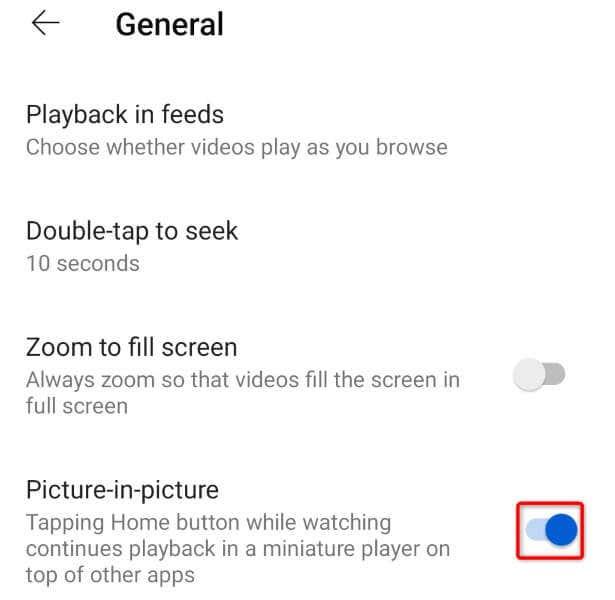
Använd rätt konto i YouTube-appen
Om du befinner dig utanför USA behöver du en YouTube Premium-prenumeration för att spela upp videor i bakgrunden. Om du redan har köpt prenumerationen, se till att du använder Google-kontot med prenumerationen på YouTube.
Så här bekräftar du det:
- Öppna YouTube på din telefon.
- Välj profilikonen i det övre högra hörnet.
- Se till att Google-kontot som visas är det du har använt för att prenumerera på YouTube Premium. Om så inte är fallet trycker du på kontot för att byta till ett annat Google-konto.
Stäng av din Android-telefons gester
YouTube kräver att du trycker på hemknappen för att aktivera PiP-funktionen. Vissa Android-telefoner inaktiverar den knappen när du aktiverar gester på skärmen. Om detta är fallet med din telefon, inaktivera gesterna, så börjar YouTubes PiP-läge att fungera.
- Öppna Inställningar på din Android-telefon.
- Gå till Systeminställningar > Systemnavigering .
- Välj Knappar och välj en knapplayout.
- Öppna YouTube , spela upp en video och tryck på hemknappen för att använda PiP-funktionen.
Starta om din iPhone (iOS), iPad (iPadOS) eller Android-telefon
Om YouTube fortfarande inte spelar upp dina videor i bild-i-bild-läge, kan din smartphone ha ett mindre fel. Du kan starta om enheten för att åtgärda många mindre problem i systemet.
Se till att spara ditt osparade arbete innan du stänger av enheten .
Starta om iPhone
- Tryck och håll ned antingen volym upp + sida eller volym ned + sidoknappar samtidigt.
- Svep reglaget åt höger för att stänga av telefonen.
- Slå på telefonen genom att trycka och hålla ned sidoknappen .
Starta om iPad
- Tryck och håll ned knapparna Volym upp + Topp eller Volym ner + Topp samtidigt.
- Dra reglaget för att stänga av din iPad.
- Sätt på din iPad genom att trycka och hålla ned den övre knappen.
Starta om Android
- Tryck och håll ned strömknappen .
- Välj Starta om i menyn.
Uppdatera YouTube på din iPhone, iPad eller Android-telefon
YouTube-appen på din telefon kan ha ett problem som gör att PiP-läget inte fungerar. Detta händer vanligtvis om du använder en föråldrad version av appen.
Om så är fallet uppdaterar du appen på din telefon så kommer problemet att åtgärdas.
På iPhone och iPad
- Starta App Store på din Apple-enhet.
- Välj Uppdateringar längst ner.
- Välj Uppdatera bredvid YouTube på listan.
På Android
- Starta Google Play Butik på din telefon.
- Sök efter YouTube .
- Välj Uppdatera bredvid appen i sökresultaten.
Rensa YouTubes cachefiler på din smartphone
YouTube lagrar cachefiler på din enhet för att förbättra din tittarupplevelse. Ibland gör korrupta filer vissa appfunktioner instabila. Problemet med att ditt PiP-läge inte fungerar kan ha orsakats av en korrupt YouTube-cache.
Rensa i så fall appens cachefiler så kommer problemet att lösas. Att tömma cacheminnet tar inte bort ditt Google-konto från appen eller din kontodata.
Observera att du bara kan rensa appcachen på Android. iPhone och iPad tillåter inte att du tar bort en apps cachefiler. Du måste avinstallera och installera om appen för att radera cacheminnet på dessa enheter.
- Öppna Inställningar på din Android-telefon.
- Gå till Appar > Apphantering i Inställningar.
- Välj Lagringsanvändning .
- Välj Rensa cache för att ta bort appens cachefiler.
Ändra din plats i YouTube-appen
Om du fortfarande inte kan använda YouTubes bild-i-bild-läge kan du vara i ett land eller en region som inte stöder den här funktionen. I det här fallet ändrar du din nuvarande plats i YouTube-appen för att lösa problemet.
- Öppna YouTube på din telefon.
- Välj din profilikon i det övre högra hörnet.
- Gå till Inställningar > Allmänt > Plats .
- Välj ett land som stöds av PiP (som USA) från listan.
Byt till Androids aktiestartare på din enhet
Om du använder en anpassad launcher på din Android-telefon kan den launchern störa YouTubes PiP-läge, vilket gör att funktionen inte fungerar. Du kan verifiera detta genom att byta tillbaka till telefonens lagerstartare .
- Öppna Inställningar på din Android-telefon.
- Välj Appar > Standardappar i Inställningar.
- Välj Home-appen och välj din standardstartare.
Återuppta YouTubes bakgrundsuppspelning på din smartphone
Om du är van vid att spela YouTube i bakgrunden är det frustrerande när funktionen plötsligt slutar fungera på din telefon. Lyckligtvis finns det några sätt du kan använda för att lösa problemet och återuppta dina bakgrundsspelsessioner.
Du kan sedan trycka på hemknappen och YouTube fortsätter att spela upp ditt innehåll i ett litet flytande fönster. Lycka till med att titta!